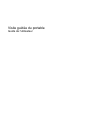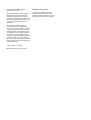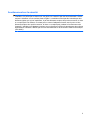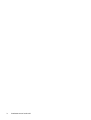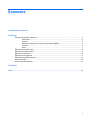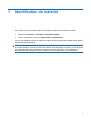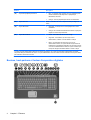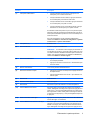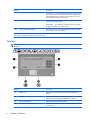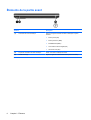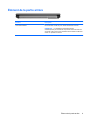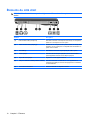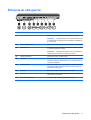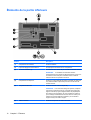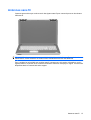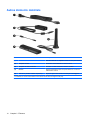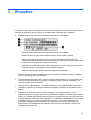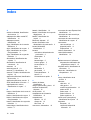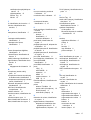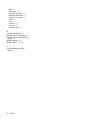HP HDX X18-1005EA PREMIUM Le manuel du propriétaire
- Catégorie
- Des cahiers
- Taper
- Le manuel du propriétaire

Visite guidée du portable
Guide de l'utilisateur

© Copyright 2008 Hewlett-Packard
Development Company, L.P.
Microsoft et Windows sont des marques
déposées aux Etats-Unis de Microsoft
Corporation. Bluetooth est une marque
détenue par son propriétaire et utilisée sous
licence par Hewlett-Packard Company. SD
Logo est une marque détenue par son
propriétaire.
Les informations contenues dans ce
document peuvent être modifiées sans
préavis. Les garanties relatives aux produits
et aux services HP sont décrites dans les
textes de garantie limitée expresse qui les
accompagnent. Aucun élément du présent
document ne peut être interprété comme
constituant une garantie supplémentaire. HP
ne saurait être tenu pour responsable des
erreurs ou omissions de nature technique ou
rédactionnelle qui pourraient subsister dans
le présent document.
Première édition : Août 2008
Référence du document : 487212-051
Informations sur le produit
Ce manuel de l'utilisateur décrit des
fonctions communes à la plupart des
modèles. Certaines fonctions peuvent ne
pas être disponibles sur votre ordinateur.

Avertissement sur la sécurité
AVERTISSEMENT ! Pour éviter tout risque de blessure associée à la chaleur ou de surchauffe de
l'ordinateur, ne placez pas ce dernier sur vos genoux et n'obstruez pas ses fentes d'aération. Utilisez
toujours l'ordinateur sur une surface plane et rigide. La ventilation ne doit pas être entravée par des
éléments rigides, tels qu'une imprimante, ni par des éléments souples, tels que des coussins, du tissu
ou un tapis épais. Par ailleurs, ne mettez pas en contact l'adaptateur secteur avec la peau ou des
éléments souples, tels que des coussins, du tissu ou un tapis épais, pendant le fonctionnement de
l'appareil. L'ordinateur et l'adaptateur secteur sont conformes aux limites de température des surfaces
accessibles à l'utilisateur, définies par la norme internationale sur la sécurité du matériel informatique
(IEC 60950).
iii

iv Avertissement sur la sécurité

Sommaire
1 Identification du matériel
2 Éléments
Éléments de la partie supérieure .......................................................................................................... 2
Pavé tactile .......................................................................................................................... 2
Voyants ................................................................................................................................ 3
Boutons, haut-parleurs et lecteur d'empreintes digitales ..................................................... 4
Touches ............................................................................................................................... 6
Écran ................................................................................................................................... 7
Éléments de la partie avant .................................................................................................................. 8
Élément de la partie arrière .................................................................................................................. 9
Éléments du côté droit ........................................................................................................................ 10
Éléments du côté gauche ................................................................................................................... 11
Éléments de la partie inférieure .......................................................................................................... 12
Antennes sans fil ................................................................................................................................ 13
Autres éléments matériels .................................................................................................................. 14
3 Étiquettes
Index ................................................................................................................................................................... 16
v

vi

1 Identification du matériel
Pour afficher la liste du matériel installé sur l'ordinateur, effectuez les opérations suivantes :
1. Sélectionnez Démarrer > Ordinateur > Propriétés système.
2. Dans le volet gauche, cliquez sur Gestionnaire de périphériques.
Vous pouvez également ajouter un matériel ou modifier les configurations des périphériques à l'aide du
Gestionnaire de périphériques.
REMARQUE : Pour renforcer la sécurité de votre ordinateur, Windows® intègre la fonction Contrôle
du compte utilisateur. Vous pouvez être invité à donner votre autorisation ou à fournir un mot de passe
pour des tâches telles que l'installation de logiciels, l'exécution d'utilitaires ou la modification de
paramètres Windows. Reportez-vous au Centre d'aide et de support pour plus d'informations.
1

2Éléments
Éléments de la partie supérieure
Pavé tactile
Élément Description
(1) Voyant du pavé tactile
●
Blanc : Le pavé tactile est activé.
●
Orange : Le pavé tactile est désactivé.
(2) Pavé tactile* Permet de déplacer le curseur pour sélectionner ou activer des
éléments à l'écran.
(3) Bouton gauche du pavé tactile* Fonctionne comme le bouton gauche d'une souris externe.
(4) Bouton d'activation et de désactivation du pavé
tactile
Permet d'activer et de désactiver le pavé tactile.
(5) Zone de défilement du pavé tactile Permet d'effectuer un défilement vers le haut ou vers le bas.
(6) Bouton droit du pavé tactile* Fonctionne comme le bouton droit d'une souris externe.
*Ce tableau décrit les réglages par défaut. Pour afficher ou modifier les préférences des périphériques de pointage, sélectionnez
Démarrer > Panneau de configuration > Matériel et audio > Souris.
2 Chapitre 2 Éléments

Voyants
Élément Description
(1) Voyant verr maj Activé : La fonction verr maj est activée.
(2) Voyants d'alimentation (2)*
●
Activé : L'ordinateur est sous tension.
●
Clignotant : L'ordinateur est en mode veille.
●
Éteint : L'ordinateur est hors tension ou en mode veille
prolongée.
(3) Voyant Muet
●
Blanc : Le son de l'ordinateur est activé.
●
Orange : Le son de l'ordinateur est coupé.
(4) Voyant de réduction du volume Activé : La zone de défilement du volume est utilisée pour baisser
le son des haut-parleurs.
(5) Voyant d'augmentation du volume Activé : La zone de défilement du volume est utilisée pour
augmenter le son des haut-parleurs.
(6) Voyant des aigus Activé : La fonction des aigus est activée.
(7) Voyant des basses Activé : La fonction des basses est activée.
(8) Voyant de réduction des aigus et des basses Activé : La zone de défilement des basses et des aigus est utilisée
pour réduire le volume des basses ou des aigus.
(9) Voyant d'augmentation des aigus et des basses Activé : La zone de défilement des basses et des aigus est utilisée
pour augmenter le niveau des basses ou des aigus dans l'audio.
Éléments de la partie supérieure 3

Élément Description
(10) Voyant des périphériques sans fil
●
Bleu : Un appareil sans fil intégré, tel qu'un périphérique de
réseau local sans fil (WLAN) et/ou un périphérique
Bluetooth®, est activé.
●
Orange : Tous les périphériques sans fil sont désactivés.
(11) Voyant verr num Activé : La fonction ver num ou le pavé numérique intégré est
activé.
(12) Voyant des unités
●
Clignotant : Le disque dur ou l'unité optique est en cours
d'utilisation.
●
Orange : HP ProtectSmart Hard Drive Protection a parqué le
disque dur interne temporairement.
(13) Voyant de la batterie
●
Activé : Une batterie est en cours de charge.
●
Clignotant : Une batterie, qui est l'unique source
d'alimentation, a atteint un niveau faible ou critique.
●
Éteint : Si l'ordinateur est branché sur une source
d'alimentation externe, le voyant s'éteint lorsque toutes les
batteries sont complètement chargées. S'il n'est pas connecté
à une source d'alimentation externe, le voyant ne s'éteint que
lorsque la charge de la batterie atteint un niveau critique.
*Les deux voyants d'alimentation indiquent les mêmes informations. Le voyant de l'interrupteur d'alimentation est visible
uniquement lorsque l'ordinateur est ouvert. Le voyant d'alimentation situé sur la face avant de l'ordinateur est toujours visible,
que l'ordinateur soit ouvert ou fermé.
Boutons, haut-parleurs et lecteur d'empreintes digitales
4 Chapitre 2 Éléments

Élément Description
(1) Interrupteur d'alimentation*
●
Lorsque l'ordinateur est hors tension, appuyez sur cet
interrupteur pour le mettre sous tension.
●
Lorsque l'ordinateur est sous tension, appuyez brièvement
sur cet interrupteur pour activer le mode veille.
●
Lorsque l'ordinateur est en mode veille, appuyez brièvement
sur cet interrupteur pour quitter ce mode.
●
Lorsque l'ordinateur est en mode veille prolongée, appuyez
brièvement sur cet interrupteur pour quitter ce mode.
Si l'ordinateur cesse de répondre et que vous ne parvenez pas à
l'éteindre à l'aide des procédures d'arrêt Windows®, appuyez sur
l'interrupteur d'alimentation pendant au moins 5 secondes pour le
mettre hors tension.
Pour plus d'informations sur les paramètres d'alimentation,
sélectionnez Démarrer > Panneau de configuration > Système
et maintenance > Options d'alimentation.
(2) Haut-parleurs (2) Émettent le son.
(3) Bouton Multimédia Démarre le programme MediaSmart.
REMARQUE : Si l'ordinateur a été configuré pour demander un
mot de passe de connexion, vous serez invité à le saisir pour ouvrir
une session Windows. MediaSmart démarre après l'ouverture de
session. Pour plus d'informations sur l'utilisation de MediaSmart,
sélectionnez Démarrer > Aide et support.
(4) Bouton Précédent/Retour
●
Appuyez sur ce bouton une fois pour lire la plage précédente
ou le chapitre précédent.
●
Appuyez sur ce bouton et sur la touche fn simultanément pour
revenir en arrière.
(5) Bouton Lecture/Pause Lit ou met en pause le média sélectionné.
(6) Bouton Suivant/Avance rapide
●
Appuyez sur ce bouton une fois pour lire la plage suivante ou
le chapitre suivant.
●
Appuyez simultanément sur la touche fn pour effectuer une
avance rapide.
(7) Bouton Arrêt Arrête la lecture.
(8) Bouton de l'unité optique Ouvre le chargeur.
(9) Bouton Muet Permet de couper et de restaurer le son des haut-parleurs.
(10) Zone de défilement du volume Permet de régler le volume des haut-parleurs. Pour réduire le
volume, faites glisser votre doigt vers la gauche ou appuyez sur le
signe moins (-). Vous pouvez également taper sur le signe moins.
Pour augmenter le volume, faites glisser votre doigt vers la droite
ou appuyez sur le signe plus (+). Vous pouvez également taper sur
le signe plus.
(11) Bouton des basses et des aigus Appuyez sur la touche pour passer de la fonction des basses à la
fonction des aigus, et inversement.
(12) Zone de défilement des basses et des aigus Permet de régler le volume des aigus et des basses dans l'audio.
(Appuyez sur la touche des basses/aigus pour sélectionner les
basses ou les aigus.) Pour réduire le volume des basses et des
aigus, faites glisser votre doigt vers la gauche ou appuyez sur le
Éléments de la partie supérieure 5

Élément Description
signe moins (-). Vous pouvez également taper sur le signe moins.
Pour augmenter le volume des basses et des aigus, faites glisser
votre doigt vers la droite ou appuyez sur le signe plus (+). Vous
pouvez également taper sur le signe plus.
(13) Bouton des périphériques sans fil Permet d'activer ou de désactiver la fonctionnalité sans fil, mais ne
crée pas de connexion sans fil.
REMARQUE : Pour établir une connexion sans fil, vous devez
configurer ou accéder à un réseau sans fil.
(14) Lecteur d'empreintes digitales Permet une connexion par empreinte digitale à Windows, plutôt
qu'une connexion par mot de passe.
*Ce tableau décrit les réglages par défaut. Pour des informations sur le changement des paramètres d'usine, reportez-vous
aux manuels d'utilisation disponibles dans Aide et support.
Touches
REMARQUE : Votre ordinateur peut être légèrement différent du modèle représenté dans cette
section.
Élément Description
(1) Touche echap Affiche les informations système lorsqu'elle est associée à la
touche fn.
(2) Touche fn Associée à une touche de fonction ou à la touche echap, permet
d'exécuter les fonctions système fréquemment utilisées.
(3) Touche logo Windows Affiche le menu Démarrer de Windows.
(4) Touche des applications Windows Permet d'afficher le menu contextuel des éléments qui se trouvent
sous le pointeur.
6 Chapitre 2 Éléments

Élément Description
(5) Touches du pavé numérique intégré Peuvent être utilisées comme les touches d'un pavé numérique
externe.
(6) Touches de fonction Associées à la touche fn, permettent d'exécuter des fonctions
système fréquemment utilisées.
Écran
Élément Description
(1) Interrupteur de l'écran interne Désactive l'affichage si l'écran est refermé alors que l'ordinateur
est sous tension.
(2) Microphones internes numériques à double
entrée(2)
Permettent d'enregistrer les sons.
(3) Voyant de la webcam Activé : La webcam est en cours d'utilisation.
(4) Webcam Permet d'enregistrer de l'audio et des vidéos et de prendre des
photos.
Éléments de la partie supérieure 7

Éléments de la partie avant
Élément Description
(1) Connecteur de carte numérique Prend en charge les formats de cartes numériques en option
suivants :
●
Memory Stick (MS)
●
Memory Stick Pro (MSP)
●
MultiMediaCard (MMC)
●
Carte mémoire Secure Digital (SD)
●
xD-Picture Card (XD)
(2) Voyant du connecteur de carte numérique Activé : Une carte numérique est active.
(3) Lentille infrarouge Reçoit un signal de la télécommande HP (certains modèles).
8 Chapitre 2 Éléments

Élément de la partie arrière
Élément Description
Ouverture d'aération Permet de faire circuler l'air pour refroidir les éléments internes.
REMARQUE : Le ventilateur de l'ordinateur démarre
automatiquement pour refroidir les composants internes et éviter une
surchauffe. Il est normal que le ventilateur interne s'arrête et redémarre
durant une opération de routine.
Élément de la partie arrière 9

Éléments du côté droit
REMARQUE : Votre ordinateur peut être légèrement différent du modèle représenté dans cette
section.
Élément Description
(1) Prise d'entrée audio (microphone) Permet de connecter un microphone avec casque, un microphone
stéréo ou un microphone mono en option.
(2) Prises de sortie audio (casque) (2) Émettent du son lorsque des haut-parleurs stéréo, un casque, des
écouteurs, un micro-casque ou un dispositif audio de télévision en
option sont connectés.
(3) Ports USB (2) Permettent de connecter des périphériques USB en option.
(4) Lecteur optique Permet de lire des disques optiques et, sur certains modèles,
permet également d'écrire sur des disques optiques.
(5) Voyant de l'unité optique Clignotant : L'unité optique est active.
(6) Prise pour antenne TV/câble (certains modèles) Permet de connecter une antenne TV ou un appareil de TV
numérique par câble pour recevoir des programmes TV standard
ou haute définition.
(7) Connecteur d'alimentation Permet de brancher un adaptateur secteur.
10 Chapitre 2 Éléments

Éléments du côté gauche
Élément Description
(1) Connecteur de dispositif antivol Permet de fixer à l'ordinateur un dispositif antivol en option.
REMARQUE : Le dispositif antivol a un caractère dissuasif, mais
ne constitue pas une garantie contre une utilisation malveillante ou
le vol du produit.
(2) Port de moniteur externe Permet de connecter un projecteur ou un moniteur VGA externe.
(3) Port d'extension 3 Permet de connecter l'ordinateur à une station d'accueil en option
ou à produit d'extension en option.
REMARQUE : L'ordinateur est équipé d'un seul port d'extension.
L'expression port d'extension 3 décrit le type de port.
(4) Prise RJ-45 (réseau) Permet de connecter un câble réseau.
(5) Port HDMI Permet de connecter un périphérique audio ou vidéo en option, par
exemple un téléviseur haute définition ou un composant audio ou
numérique compatible.
(6) Port eSATA/USB Permet de connecter des composants eSATA haute performance,
par exemple un disque dur externe eSATA, ou de connecter un
périphérique USB en option.
(7) Port USB Permet de connecter un périphérique USB en option.
(8) Port 1394 Permet de connecter un périphérique IEEE 1394 ou 1394a en
option tel qu'un caméscope.
(9) Connecteur ExpressCard Prend en charge des cartes ExpressCard en option.
Éléments du côté gauche 11

Éléments de la partie inférieure
Élément Description
(1) Compartiment de la batterie Contient la batterie.
(2) Loquet de dégagement de la batterie Permet d'éjecter la batterie de son compartiment.
(3) Ouvertures d'aération (9) Permettent de faire circuler l'air pour refroidir les éléments internes.
REMARQUE : Le ventilateur de l'ordinateur démarre
automatiquement pour refroidir les éléments internes et éviter une
surchauffe. Il est normal que le ventilateur interne s'arrête et
redémarre durant une opération de routine.
(4) Compartiment du disque dur Contient un ou deux disques durs (selon le modèle), la carte tuner
TV (certains modèles uniquement) et les deux connecteurs de
module mémoire.
(5) Compartiment Mini Card Contient le module LAN sans fil (WLAN).
ATTENTION : Pour éviter tout blocage du système, remplacez
uniquement le module sans fil par un module sans fil agréé par
l'agence nationale qui gère la réglementation des périphériques
sans fil dans votre pays/région. Si vous remplacez le module et
qu'un message d'avertissement est émis, retirez le module pour
restaurer les fonctionnalités de l'ordinateur, puis contactez le
support technique via Aide et support.
(6) Caisson de basse Contient le haut-parleur du caisson de basse.
12 Chapitre 2 Éléments

Antennes sans fil
L'antenne permet d'envoyer et de recevoir des signaux sans fil pour communiquer avec les réseaux
LAN sans fil.
REMARQUE : Les antennes ne sont pas visibles à l'extérieur de l'ordinateur. Pour optimiser les
transmissions, évitez d'obstruer les zones situées immédiatement autour des antennes.
Pour connaître les avis relatifs aux modules sans fil, reportez-vous à la section Informations sur les
réglementations, la sécurité et les conditions d'utilisation relative à votre pays ou région. Ces avis sont
disponibles dans le Centre d'aide et de support.
Antennes sans fil 13

Autres éléments matériels
Élément Description
(1) Cordon d'alimentation* Permet de brancher un adaptateur secteur sur une prise secteur.
(2) Adaptateur secteur Convertit le courant alternatif en courant continu.
(3) Adaptateur de câble coaxial RF Connecte un câble coaxial RF à l'antenne TV/câble.
(4) Batterie* Alimente l'ordinateur lorsqu'il n'est pas branché sur une source
d'alimentation externe.
(5) Antenne TV (certains modèles uniquement)* Reçoit les signaux des émissions numériques et analogiques.
*Les batteries, le cordon d'alimentation et les antennes varient selon les régions et les pays.
14 Chapitre 2 Éléments
La page est en cours de chargement...
La page est en cours de chargement...
La page est en cours de chargement...
La page est en cours de chargement...
La page est en cours de chargement...
-
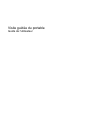 1
1
-
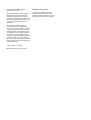 2
2
-
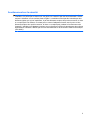 3
3
-
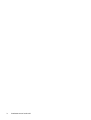 4
4
-
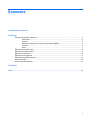 5
5
-
 6
6
-
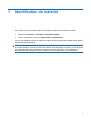 7
7
-
 8
8
-
 9
9
-
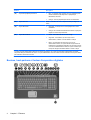 10
10
-
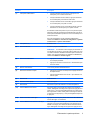 11
11
-
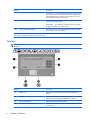 12
12
-
 13
13
-
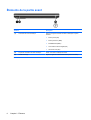 14
14
-
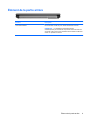 15
15
-
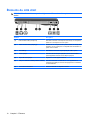 16
16
-
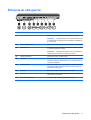 17
17
-
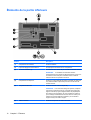 18
18
-
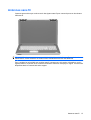 19
19
-
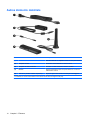 20
20
-
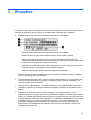 21
21
-
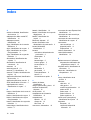 22
22
-
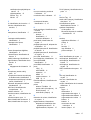 23
23
-
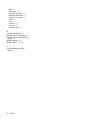 24
24
-
 25
25
HP HDX X18-1005EA PREMIUM Le manuel du propriétaire
- Catégorie
- Des cahiers
- Taper
- Le manuel du propriétaire
Documents connexes
-
HP PAVILION DV7-4050EA Le manuel du propriétaire
-
HP TOUCHSMART TM2-2050EA Le manuel du propriétaire
-
HP PAVILION DM3-1060EA Le manuel du propriétaire
-
HP ProBook 6455b Notebook PC Mode d'emploi
-
HP Stream Notebook - 14-z052na (ENERGY STAR) Manuel utilisateur
-
HP Stream Notebook - 13-c025na (ENERGY STAR) Mode d'emploi
-
HP EliteBook Folio 1040 G1 Notebook PC Manuel utilisateur
-
HP Folio 13-1008tu Notebook PC Mode d'emploi
-
HP EliteBook Folio 1020 G1 Special Edition Base Model Notebook PC Manuel utilisateur
-
HP Folio 13 Notebook PC Base Model Mode d'emploi